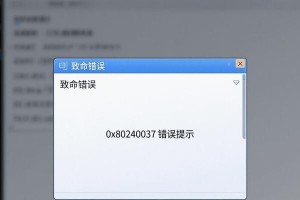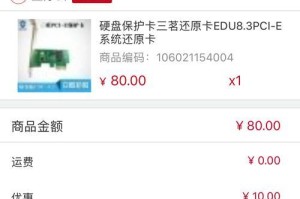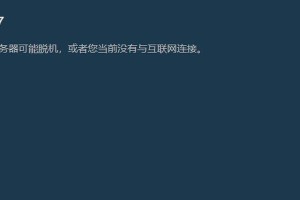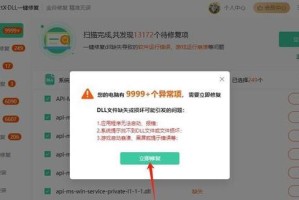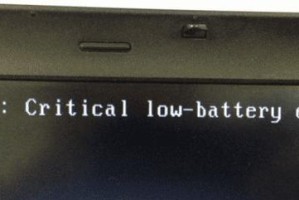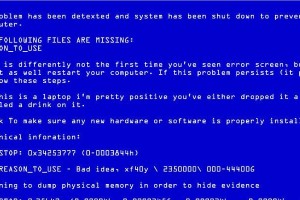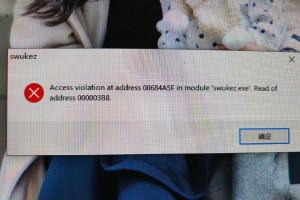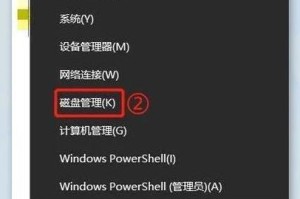在安装操作系统时,往往需要使用到光盘或者其他存储介质,然而随着科技的发展,U盘逐渐取代了光盘的地位,成为安装系统的首选存储介质之一。本文将向大家介绍如何使用U盘来安装Win7系统,无需光盘驱动器,既方便又快捷。
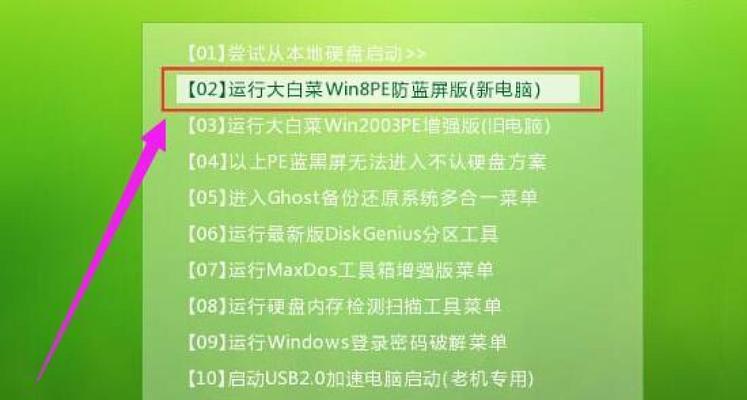
准备工作
1.确保U盘容量大于4GB,并将其备份,因为安装过程中U盘中的数据将会被删除。
2.下载Win7系统镜像文件,并保存在电脑硬盘中。
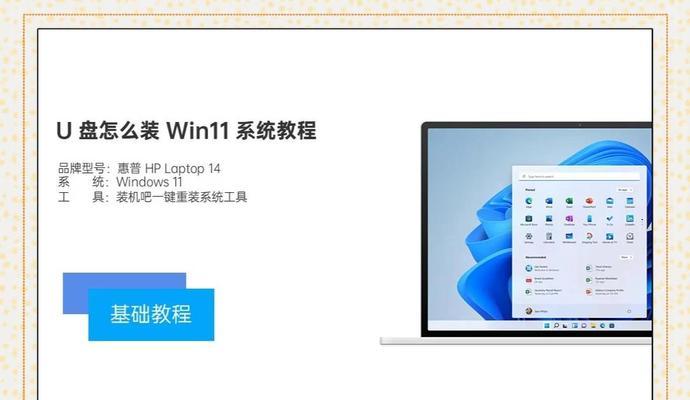
格式化U盘
1.连接U盘到电脑上,并打开“我的电脑”。
2.右键点击U盘图标,选择“格式化”。
3.在弹出的窗口中,选择文件系统为FAT32,并点击“开始”按钮。
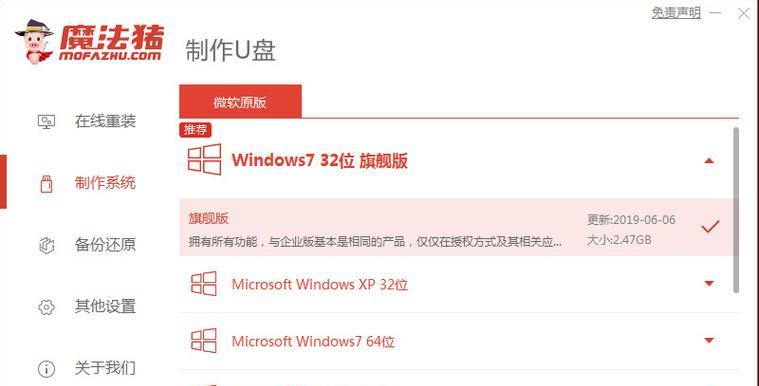
制作启动盘
1.下载并运行WindowsUSB/DVD下载工具。
2.在工具中选择Win7系统镜像文件的路径,并指定U盘为目标设备。
3.点击“开始复制”按钮,等待工具完成制作。
设置BIOS
1.重启电脑,并进入BIOS设置界面。
2.找到“启动顺序”选项,并将U盘设为第一启动项。
3.保存并退出BIOS设置。
开始安装
1.重启电脑,U盘将自动加载启动。
2.在安装界面中,选择“安装”选项,并按照提示进行下一步操作。
选择安装位置
1.在安装界面中,选择“自定义(高级)”选项。
2.在列表中选择要安装Win7系统的磁盘分区,并点击“下一步”按钮。
等待安装
1.系统将自动进行安装过程,等待安装完成。
设置用户名和密码
1.在系统设置界面中,输入用户名和密码,并点击“下一步”按钮。
选择网络设置
1.在网络设置界面中,根据自己的需求选择合适的网络设置选项。
2.点击“下一步”按钮继续。
选择时区和日期
1.在时区和日期设置界面中,选择合适的时区和日期,并点击“下一步”。
完成安装
1.安装完成后,系统将自动重启,并进入Win7系统。
激活系统
1.进入Win7系统后,点击“开始”按钮,选择“计算机”。
2.在弹出的窗口中,点击“属性”。
3.在系统属性界面中,点击“激活Windows”。
安装驱动程序
1.使用U盘将电脑需要的驱动程序复制到电脑中。
2.双击驱动程序安装文件,按照提示完成驱动程序的安装。
更新系统
1.打开“开始”菜单,选择“控制面板”。
2.在控制面板界面中,选择“WindowsUpdate”进行系统更新。
使用U盘安装Win7系统既简便又快捷,适用于没有光驱设备的电脑。准备工作、U盘格式化、制作启动盘、设置BIOS、开始安装、选择安装位置、等待安装、设置用户名和密码、选择网络设置、选择时区和日期、完成安装、激活系统、安装驱动程序、更新系统,这些步骤将会帮助您顺利完成Win7系统的安装。记得备份U盘中的数据,并根据自己的需求进行个性化设置。